- Kunnskapsdatabase
- Konto og oppsett
- Tilkoblet e-post
- Track and log emails with the HubSpot Sales Chrome extension | Knowledge Base
Spor og logg e-poster med HubSpot Sales Chrome-utvidelsen
Sist oppdatert: 24 oktober 2025
Tilgjengelig med et av følgende abonnementer, unntatt der det er angitt:
Bruk sporings- og loggfunksjonene i HubSpot Sales Chrome-utvidelsen for å overvåke og føre oversikt over kontaktenes engasjement med e-postene dine.
- Når sporing er slått på, kan du overvåke når kontakter ser eller åpner e-postene dine.
- Se gjennom e-postaktiviteten i aktivitetsfeeden og på kontaktens tidslinje.
- Motta varsler i sanntid når en kontakt åpner e-posten din.
- Brukere med et tildelt Sales Hub-sete kan spore klikk på lenker som er inkludert i brødteksten i den sporede e-posten. Finn ut mer om klikksporing.
- Når logging er slått på, kan du logge en e-post til mottakerens kontaktoppføring eller deres tilknyttede poster.
- Du kan angi e-postadresser og domener som du aldri vil logge e-poster for, i HubSpot-kontoinnstillingene. Du kan også legge til disse e-postadressene og domenene i innstillingene for Chrome-utvidelsen.
Lær mer om forskjellen mellom sporing og logging.
Før du kommer i gang
Før du begynner å jobbe med HubSpot Sales Chrome-utvidelsen, bør du gå gjennom kravene og begrensningene for sporing og loggføring av e-poster.
Forstå kravene
- For å logge en e-post og legge til en ny kontakt i HubSpot CRM-kontoen din, må e-postadressen du sender e-post fra, være en av følgende:
- En bruker i kontoen din.
- En av de tilkoblede e-postadressene dine.
- Et alias i e-postklienten din (enten et alias som er konfigurert i den tilkoblede Gmail-innboksen din, eller et alias som er lagt til i Profil og innstillinger).
Forstå begrensninger og hensyn
- E-postsporing og -logging støttes ikke for e-poster som bruker tilpassede Gmail-layouter.
- Hvis du har slått på personverninnstillingene i kontoen din, kan e-poståpninger bare spores for kontakter med et tilordnet juridisk grunnlag for databehandling. Ditt juridiske team er den beste ressursen for å finne ut hvordan bedriften din bruker e-postlogging og -sporing. Finn ut mer om e-postsporing når personverninnstillingene er slått på.
- Du kan tilpasse utvidelsesinnstillingene dine for å slå av sporing og logging for en bestemt melding eller for bestemte kontakter eller e-postdomener.
- Når du logger en e-post med et filvedlegg, vil ikke vedlegg som er større enn 50 MB logges til HubSpot. E-posten vil fortsatt bli levert til kontakten og vil bli logget i CRM-systemet, men uten vedlegg.
- Når logging er slått på, vil ikke historiske e-poster logges automatisk i CRM-systemet. Finn ut hvordan du logger sendte og mottatte e-poster til CRM i ettertid.
Konfigurer standard innstillinger for loggføring og sporing
Tillatelser påkrevd Superadministratortillatelser kreves for å konfigurere standard atferd for sporing og logging av e-post for alle brukere i kontoen din.
- I HubSpot-kontoen din klikker du på settings innstillinger-ikonet i den øverste navigasjonslinjen.
- Gå til Objekter > Aktiviteter i menyen i venstre sidefelt.
- På fanen E-postlogg og sporing kan du konfigurere hvordan e-postmeldinger skal spores eller logges i HubSpot ved å merke av eller fjerne merket i følgende avmerkingsbokser:
- Tillat alle brukere å logge e-postvedlegg: Angi om innkommende e-postvedlegg kan logges i CRM, innboksen for samtaler og sidepanelet.
- Bruk standardlogginnstilling for alle brukere: Når denne innstillingen er slått på, kan du klikke for å slå bryteren Logg alle e-poster som standard av eller på for å angi om e-poster skal logges som standard for alle brukere i kontoen din.
- Tillat alle brukere å spore e-poster og se mottakere åpne og klikke på e-postene sine: Angi om brukere kan spore e-poster som sendes fra CRM, innboksen for samtaler, e-postutvidelser og sekvenser.
- Bruk standard sporingsinnstilling for alle brukere: Hvis du har merket av for Tillat alle brukere å spore e-poster og se mottakere åpne og klikke på e-postene sine, kan du slå på denne innstillingen for å konfigurere om alle e-poster skal spores som standard for alle brukere i kontoen din.

Spore e-poster
Slik sender du en sporet e-post fra Gmail:
- Logg inn på Gmail-kontoen din.
- Skriv en ny e-post. Skriv inn e-postmottakeren, emnelinjen og e-postteksten.
- Merk av i avmerkingsboksen Spor.
- Klikk på Send.
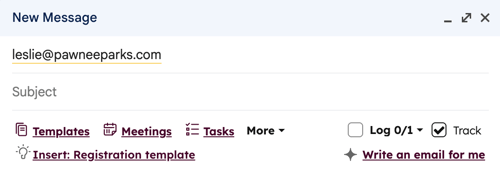
Se statusen til den sporede e-posten
Før kontakten åpner e-posten, vises emnelinjen og mottakeren i aktivitetsfeeden din i HubSpot som Sendt. 
Når mottakeren åpner e-posten, får du en popup-varsling i sanntid på skrivebordet ditt. Når du navigerer tilbake til aktivitetsfeeden din eller Chrome-utvidelsesfeeden, vil du se e-postinformasjonen merket som Åpen. Klikk på rullegardinmenyen under kontaktens navn for å se når mottakeren åpnet e-posten din. Du vil også se en oversikt over kontaktens aktiviteter. 
Du kan også se hvordan kontaktene dine engasjerer seg i de sporede e-postene dine via Chrome-utvidelsen. For å få tilgang til aktivitetsfeeden din fra Chrome-utvidelsen klikker du på HubSpot-symbolet sprocket øverst til høyre i Chrome-nettleseren din.
Finn ut mer om hvordan e-postsporing og salgsvarsler fungerer, og hvordan du slår av sporing.
Sporing med personverninnstillinger for data slått på
Hvis du har slått på personverninnstillingene i kontoen din, kan HubSpot bare spore en kontakts e-poståpninger når kontakten har et tilordnet juridisk grunnlag for databehandling. Når du skriver en e-post i Gmail, vilavmerkingsboksen Spor være nedtonet for å vise at en kontakt ikke er kvalifisert for sporing.
![]()
E-poståpningerspores ikke for kontakter uten et juridisk grunnlag for databehandling eller e-postmottakere som ennå ikke er kontakter. Når du sender e-post til flere mottakere, spores e-poståpninger anonymt.
Du kan endre en kontakts sporingsberettigelse ved å oppdatere egenskapen Juridisk grunnlag for behandling av kontaktdata.Logging av e-poster
Send en logget e-post ved hjelp av Chrome-utvidelsen
- Skriv en ny e-post i Gmail.
- Skriv inn e-postmottakeren, emnelinjen og brødteksten. Hvis mottakerens e-postadresse allerede er knyttet til en kontaktpost i CRM-systemet ditt, vises HubSpot-tannhjulsikonet på linje ved siden av e-postadressen i Til-feltet .
- Merk av for Logg.
- Hvis kontoen din har konfigurert standard logginnstillinger, vil tillegget automatisk velge hvilke poster e-posten skal logges til. For å velge manuelt hvilke poster e-posten skal logges til:
- Klikk på rullegardinmenyen ved siden av avmerkingsboksen Logg .
- Velg og fjern merket i avmerkingsboksene ved siden av postene du vil logge e-posten til.
- Hvis du sender e-posten til en mottaker som ikke er en kontakt i CRM-systemet, kan du velge å opprette en ny kontakt.
- Hvis du vil opprette en ny kontakt, merker du av i avmerkingsboksen ved siden av e-postadressen under Opprett som nye kontakter når du redigerer posttilknytningene.
- Hvis du bruker markedsføringskontakter, vil en ny kontakt som opprettes av en logget e-post, bli angitt som ikke-markedsføring.
- HubSpot-brukeren som sendte e-posten, vil automatisk bli tildelt som kontakteier, så lenge ingen tidligere eier er tildelt.
- Hvis du ikke ønsker å opprette en ny kontakt, fjerner du avmerkingen ved siden av e-postadressen under Opprett som nye kontakter . Finn ut hvordan du logger e-postmeldinger kun til eksisterende kontaktoppføringer.
- Hvis du vil opprette en ny kontakt, merker du av i avmerkingsboksen ved siden av e-postadressen under Opprett som nye kontakter når du redigerer posttilknytningene.
- Klikk på Send.
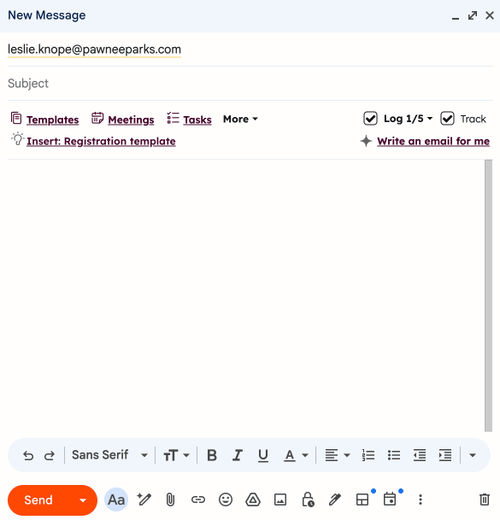
Se den loggførte e-posten i HubSpot
E-poster som logges i HubSpot ved hjelp av utvidelsen, blir automatisk knyttet til postene du spesifiserte før du sendte e-posten.
Slik ser du den loggede e-posten i HubSpot:
- Naviger til postene dine:
-
I HubSpot-kontoen din navigerer du til CRM > Kontakter.
-
Gå til CRM > Selskaper i HubSpot-kontoen din.
-
Gå til CRM > Avtaler i HubSpot-kontoen din.
-
Gå til CRM > Tickets i HubSpot-kontoen din.
-
-
Klikk på navnet på posten.
-
Finn den loggførte e-posten på tidslinjen. Fra e-posten kan du gjøre følgende:
-
- Fest: Klikk for å feste e-posten øverst på kontaktens tidslinje.
- Kopier lenke: Klikk for å kopiere URL-adressen til den loggførte e-posten.
- Svar: Klikk på Svar for å sende et e-postsvar til kontakten fra HubSpot.
- Videresend: Klikk for å videresende e-posten til en annen kontakt.
-
- Slett: Klikk for å slette e-postaktiviteten fra tidslinjen.
-
- Utvid: Klikk på rullegardinpilen for å se hele e-postteksten. Hvis det er en pågående e-postsamtale, klikker du på Vis tråd for å se alle e-postene i tråden.
- Tilknytninger: Klikk for å redigere tilknyttede bedrifts- eller avtaleposter.
- Vedlegg : Klikk for å åpne vedlegg som er knyttet til denne spesifikke e-posten.
